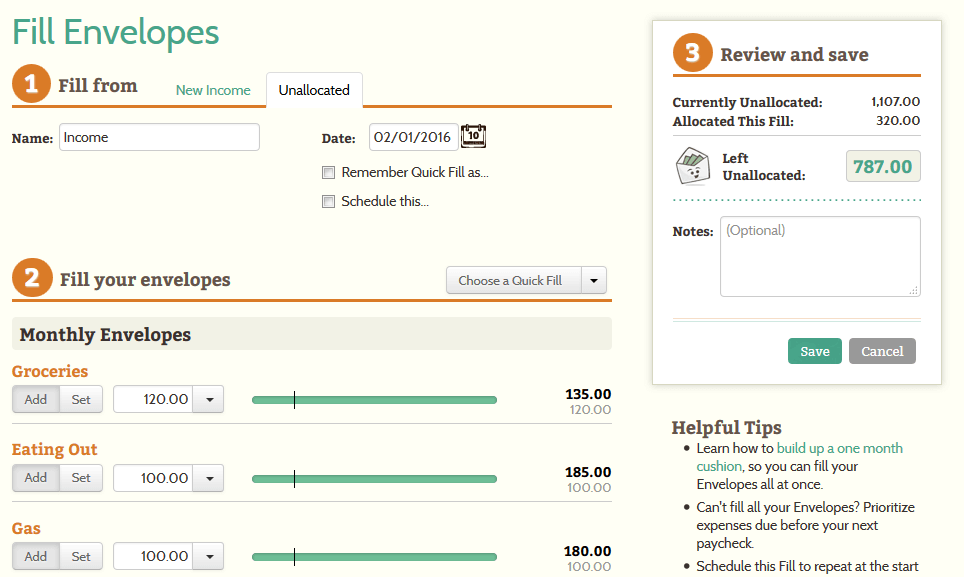Alguns usuários relataram que, ao tentar abrir a loja da Microsoft, obtiveram um erro com o código de erro 0x80131500. Se você também tiver esse tipo de problema, não se preocupe, pois o método fornecido a seguir resolverá seu problema e é uma solução 100% eficaz para esse erro.
Correção 1 - Ajuste as opções da Internet para corrigir isso
1. Procurar opções de Internet no Windows 10 Pesquise e clique nele para abrir as opções da Internet
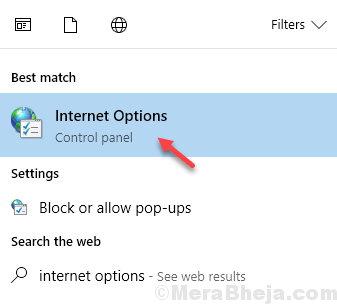
2. Agora, clique em avançado Aba.
3. Agora, role as configurações para baixo até encontrar Use ssl 3.0
4. Desmarque Use SSL 3.0, Use TLS 1.0 e Use TLS 1.1
5. Verificar Use TLS 1.2
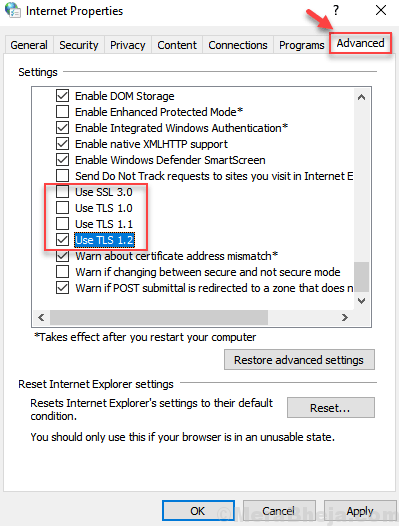
5. Clique OK e feche a janela.
6. Reiniciar o computador.
Correção 2 - redefinir o cache de armazenamento do Windows usando o comando run
1. Aperte Tecla Windows + R juntos para abrir corre caixa de comando.
2. Agora digite wsreset.exe nele e clique OK.
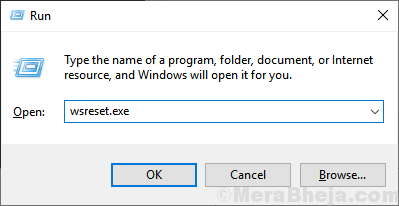
Correção 3 - Registre novamente os aplicativos da Microsoft Store
1. Procurar PowerShell na caixa de pesquisa do Windows 10.
2. Agora, clique com o botão direito nele e executar como administrador.
3. Copie e cole o comando fornecido abaixo e pressione a tecla Enter no teclado para executar o comando.
powershell -ExecutionPolicy Unrestricted Add-AppxPackage -DisableDevelopmentMode -Register $ Env: SystemRoot \ WinStore \ AppxManifest.xml
![Problema de tela em branco na atualização do Windows 10 [FIXED BY EXPERTS]](/f/940e87052a36ee05ade8c0f53efc18f9.jpg?width=300&height=460)